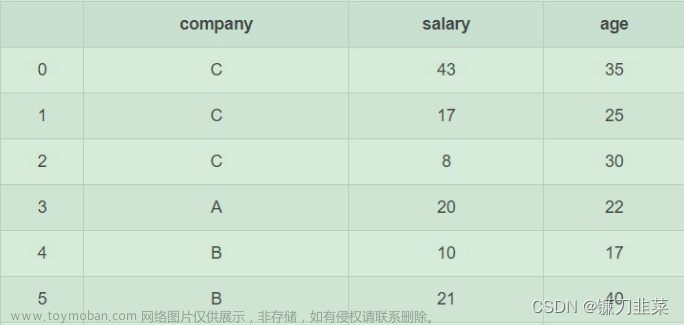一、如何实现分组统计
groupby:先对数据分组,然后在每个分组上应用聚合函数、转换函数
通过三个实例来了解pandas是如何实现分组统计的
一、分组使用聚合函数做数据统计
二、遍历groupby的结果理解执行流程
三、实例分组探索天气数据
导入数据
import pandas as pd
import numpy as np
# 加上这一句,能在jupyter notebook展示matplot图表
#%matplotlib inline
df = pd.DataFrame({'A': ['foo', 'bar', 'foo', 'bar', 'foo', 'bar', 'foo', 'foo'],
'B': ['one', 'one', 'two', 'three', 'two', 'two', 'one', 'three'],
'C': np.random.randn(8),
'D': np.random.randn(8)})
df

二、分组使用聚合函数做数据统计
1、单个列groupby,查询所有数据列的统计
我们看到:
groupby中的'A'变成了数据的索引列
因为要统计sum,但B列不是数字,所以被自动忽略掉
df.groupby('A').sum()

2、多个列groupby,查询所有数据列的统计
我们看到:(‘A’,‘B’)成对变成了二级索引
df.groupby(['A','B']).mean()

3、同时查看多种数据统计
我们看到:列变成了多级索引
df.groupby('A').agg([np.sum, np.mean, np.std])

4、查看单列的结果数据统计
# 方法1:预过滤,性能更好
df.groupby('A')['C'].agg([np.sum, np.mean, np.std])

# 方法2
df.groupby('A').agg([np.sum, np.mean, np.std])['C']

5、不同列使用不同的聚合函数
df.groupby('A').agg({"C":np.sum, "D":np.mean})

三、遍历groupby的结果理解执行流程
for循环可以直接遍历每个group
1、遍历单个列聚合的分组
g = df.groupby('A')
for name,group in g:
print(name)
print(group)
print()

1.1、可以获取单个分组的数据
g.get_group('bar')

2、遍历多个列聚合的分组
g = df.groupby(['A', 'B'])
for name,group in g:
print(name)
print(group)
print()
#可以看到,name是一个2个元素的tuple,代表不同的列

g.get_group(('foo', 'one'))

四、实例分组探索天气数据
fpath = "./datas/beijing_tianqi_2018.csv"
df = pd.read_csv(fpath)
# 替换掉温度的后缀℃
df.loc[:, "bWendu"] = df["bWendu"].str.replace("℃", "").astype('int64')
df.loc[:, "yWendu"] = df["yWendu"].str.replace("℃", "").astype('int64')
df.head()

# 新增一列为月份
df['month'] = df['ymd'].str[:7]
df.head()

1、查看每个月的最高温度
data = df.groupby('month')['bWendu'].max()
data

type(data)
pandas.core.series.Series
2、查看每个月的最高温度、最低温度、平均空气质量指数
df.head() 文章来源:https://www.toymoban.com/news/detail-485030.html
文章来源:https://www.toymoban.com/news/detail-485030.html
group_data = df.groupby('month').agg({"bWendu":np.max, "yWendu":np.min, "aqi":np.mean})
group_data
 文章来源地址https://www.toymoban.com/news/detail-485030.html
文章来源地址https://www.toymoban.com/news/detail-485030.html
到了这里,关于Pandas怎样实现groupby分组统计的文章就介绍完了。如果您还想了解更多内容,请在右上角搜索TOY模板网以前的文章或继续浏览下面的相关文章,希望大家以后多多支持TOY模板网!